电脑上rar文件没有解压选项 WinRAR压缩文件右键菜单没有解压选项
更新时间:2024-06-07 08:51:20作者:xiaoliu
当我们在电脑上使用WinRAR软件解压缩文件时,有时候会遇到RAR文件没有解压选项的情况,或者是WinRAR压缩文件右键菜单没有解压选项的情况,这种情况可能会让我们感到困惑和无奈,无法方便地进行文件解压操作。遇到这种问题我们该如何解决呢?接下来我们就来探讨一下解决这个问题的方法。
具体方法:
1.不小心用IE浏览器打开后,再右键打开无WinRAR选项后。该怎么才能正常的用压缩文件方式打开?
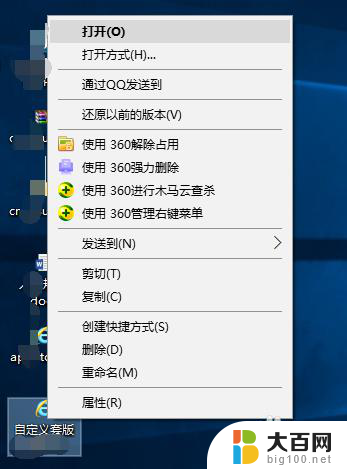

2.可以用打开方式,找了系统中更多的应用打开RAR文件也没有找到用WinRAR打开。检查过自己之前已经安装过WinRAR了。

3.如图所示,后缀名为.rar的压缩文件,无法用右键用WinRAR打开。出现右键无可以用的,自己的RAR文件就无法打开了,该如何是好?重启电脑也无法解决问题。

4.就Win10例子还做,让大家的系统重新添加回右键解压文件。在搜索中搜索WinRAR,然后打开以前安装WinRAR位置。双击运行WinRAR.exe程序

5.然后点击打开后的【选项】下的【设置】按钮,进入下一步操作
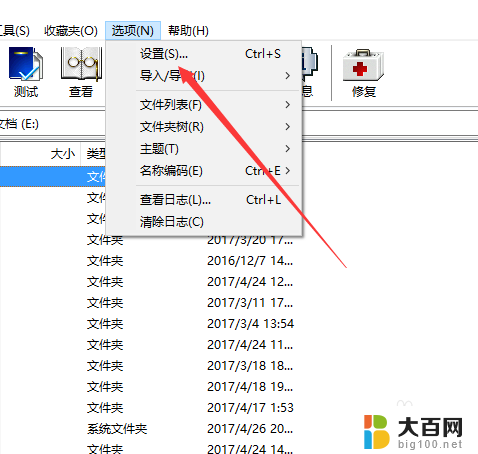
6.接着,点击综合。检查左边的RAR(或者其他压缩类的文件)是否已经勾选,没有勾选,就勾选上,然后点击确定重置一遍

7.然后等待重置成功,然后重新去右键,出现了WinRAR等操作了。接着就可以打开了
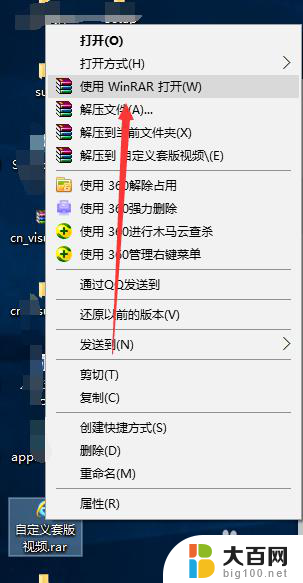
以上是电脑上rar文件没有解压选项的全部内容,如果你碰到同样的情况,请参照以上方法来处理,希望对你有所帮助。
电脑上rar文件没有解压选项 WinRAR压缩文件右键菜单没有解压选项相关教程
- 鼠标右键没有解压缩 鼠标右键没有压缩选项怎么解决
- 压缩包解压怎么操作 如何解压分卷压缩文件WinRAR
- 批量解压压缩包 WinRAR如何批量压缩多个文件
- 压缩文件解压后打不开 压缩文件无法解压怎么办
- rar文件解压怎么打开 如何用WinRAR打开rar文件
- 电脑如何解压压缩包 压缩文件包解压方法
- rar怎样解压文件 rar文件解压步骤
- 右键点击文件没有打开方式 电脑鼠标右键没有打开方式选项无法打开文件怎么办
- 解压包解压失败怎么办 压缩文件无法解压怎么办
- 电脑上怎么把文件夹压缩成压缩包 怎样把文件夹压缩成压缩文件
- 苹果进windows系统 Mac 双系统如何使用 Option 键切换
- win开机不显示桌面 电脑开机后黑屏无法显示桌面解决方法
- windows nginx自动启动 Windows环境下Nginx开机自启动实现方法
- winds自动更新关闭 笔记本电脑关闭自动更新方法
- 怎样把windows更新关闭 笔记本电脑如何关闭自动更新
- windows怎么把软件删干净 如何在笔记本上彻底删除软件
电脑教程推荐